Möchten Sie erfahren, wie Sie die Standardauthentifizierung des Squid-Proxys konfigurieren? In diesem Tutorial zeigen wir Ihnen, wie Sie die Standardauthentifizierung auf dem Proxy-Server Squid konfigurieren.
• Ubuntu 18
• Ubuntu 19
• Ubuntu 20
Geräteliste
Hier finden Sie die Liste der Geräte, die zum Erstellen dieses Tutorials verwendet wurden.
Dieser Link zeigt auch die Softwareliste, die zum Erstellen dieses Tutorials verwendet wurde.
Tutorial SQUID 4 - Konfigurieren der Basisauthentifizierung
Installieren Sie die erforderlichen Pakete.
Suchen Sie nach der Proxyserver-Konfigurationsdatei.
Bearbeiten Sie die Squid-Konfigurationsdatei.
Hier ist der Dateiinhalt, vor unserer Konfiguration.
Hier ist der Dateiinhalt, nach unserer Konfiguration.
Diese Zeilen wurden verwendet, um die Proxy-Basisauthentifizierung zu aktivieren.
Erstellen Sie die Proxyauthentifizierungsdatei.
Erstellen Sie zusätzliche Konten.
Konfigurieren Sie die richtigen Dateiberechtigungen.
Beenden Sie den SQUID-Dienst.
Starten Sie den Proxydienst.
In unserem Beispiel haben wir die Standardauthentifizierung des SQUID-Servers konfiguriert.
Konfigurieren Sie auf einem lokalen Computer die Proxyeinstellungen des Browsers.
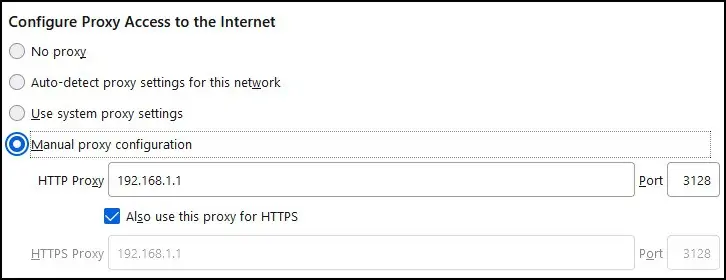
Der Browser fordert die Benutzerauthentifizierung auf dem Proxy-Server an.

Herzlichen glückwunsch! Sie haben gelernt, wie Sie die grundlegende Proxyauthentifizierung auf dem SQUID-Server konfigurieren.
